NACSIS設定
このページには、NACSIS-CAT/ILL システムを操作できるようにするために機関が Alma で設定する必要があるすべての設定が含まれています。NACSIS-ILLの操作については、 NACSIS-CAT/ILLとの統合を参照してください。
システムタイプ NACSIS の統合プロファイル
NACSIS-CAT/ILL システムとのすべての通信に関する情報 は、 システムタイプ「NACSIS」の中央カタログ統合プロファイルに保存されています。
- 統合プロファイルリストページ(管理 > 一般設定 > 設定メニュー > 外部システム > 統合プロファイル)で、 統合プロファイルを追加を選択します。統合プロファイルウィザードの最初のページが表示されます。
- 「コード」の下で、 統合プロファイルのコードを選択します。
- 「名前」の下で、統合プロファイルの名前を選択します。
- 「統合タイプ」で、「中央カタログ統合」を選択します。
- 「システム」の下で「NACSIS」を選択します。

- 次を選択します。次のページに移動します。
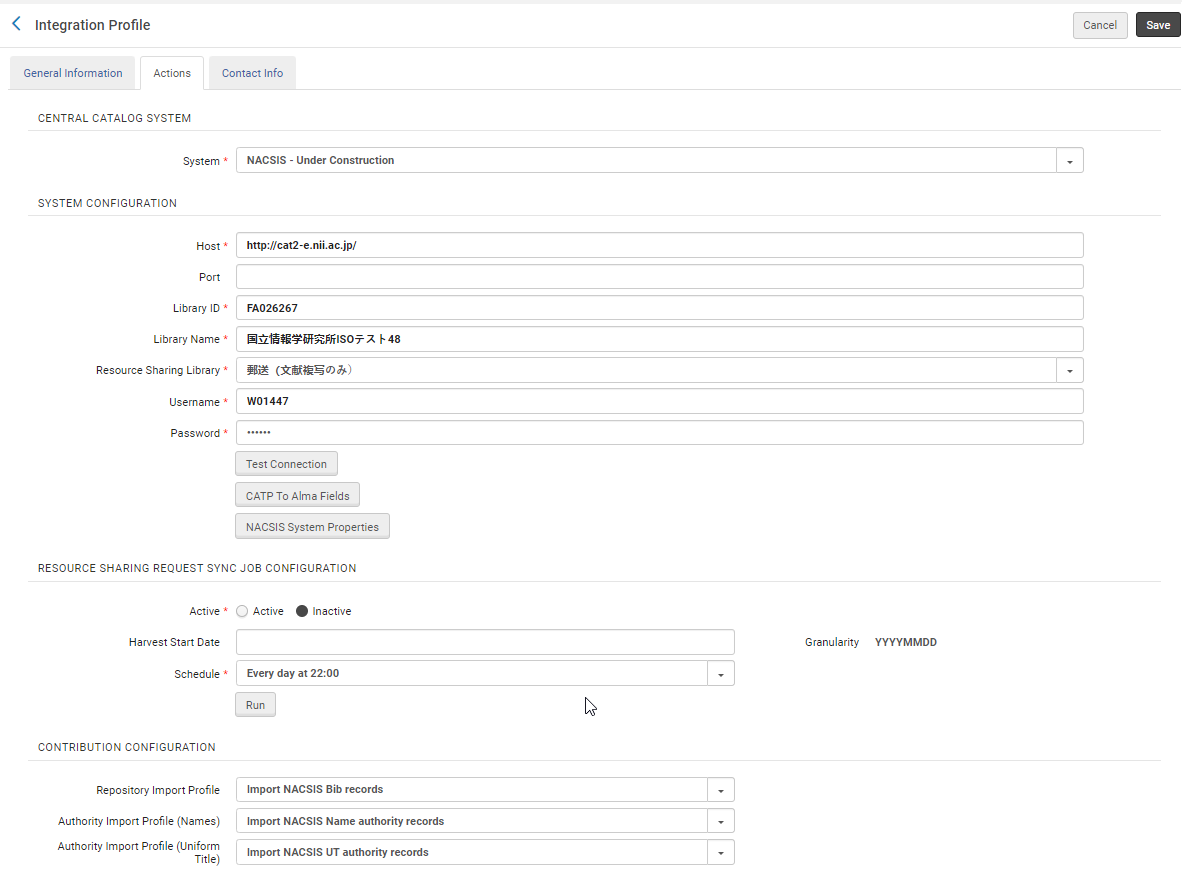
-
このページで、次の情報を入力します。
NACSIS 統合プロファイルページ - アクションタブ 分野 説明 中央カタログシステム システム まだ入力されていない場合は、「NACSIS」を選択します。 システム設定 ホスト NACSIS にアクセスするための URL を入力します。 ライブラリ ID FANO ID(NACSIS ライブラリ識別子)を入力してください ライブラリ名 ライブラリ名を入力します。 ユーザー名 NACSIS にアクセスするための認証資格情報を入力します。
パスワード CATPから Alma フィールドへ CAT-P フィールドと MARC タグのマッピングを入力します。 リソースシェアリクエスト同期ジョブ設定 アクティブ アクティブ を選択して同期ジョブのスケジュールをアクティブ化します(ジョブの詳細については、同期ジョブ 「リソースシェアリクエストのインポート」を参照してください)。 スケジュール NACSIS 要求を取得する同期ジョブのスケジュールを選択します。 実行 実行を選択すると、いつでもジョブをアドホックに実行します。 作品の設定
NACSIS のインポートプロファイルの設定の詳細については、以下を参照してください。 NACSIS のインポートプロファイルの設定。
リポジトリインポートプロファイル NACSIS から書誌レコードをインポートするときに使用するインポートプロファイル。 機関インポートプロファイル(名前) NACSIS から名称権限レコードをインポートするときに使用するインポートプロファイル。 権限インポートプロファイル(統一タイトル) NACSIS から統一タイトルレコードをインポートするときに使用するインポートプロファイル。 - 保存を選択してください。
もし、 「リソースシェアリクエストのインポート」ジョブ が予定されている場合、 選択したスケジュールに従って実行されます。あるいは、いつでもジョブを実行することもできます。そのためには、実行を選択します。ジョブは、ジョブの監視ページで監視できます; 実行中のジョブの表示を参照してください。レポートの詳細については以下を参照してください。
NACSIS パートナー
Alma と NACSIS-ILL 間のリソースシェアコミュニケーションを有効にするには、所属機関に対して NACSIS リソースシェアパートナーを定義する必要があります。 リソースシェアパートナーを参照してください。
ワークフロープロファイルを必ず構成してください。 ワークフロープロファイルの設定を参照してください。
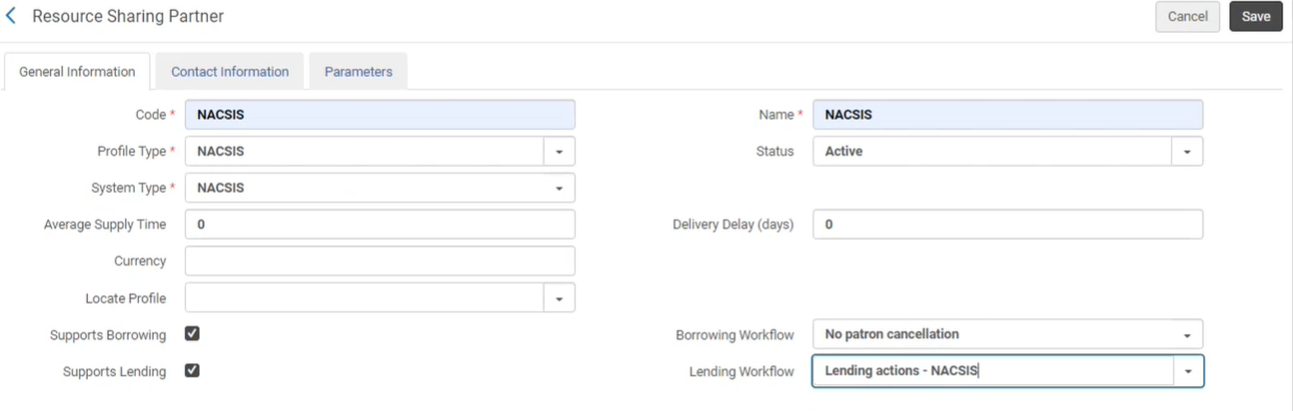
NACSIS ユーザー識別子
借入および貸出リクエストを作成する NACSIS-ILL システムで作業するには、Alma ユーザーで NACSIS ユーザー識別子を設定する必要があります。
各ユーザーには、Alma で定義された一意の NACSIS ユーザー識別子が必要です。
- ユーザーの検索と管理 ページ(管理者 > ユーザー管理 > ユーザーの管理)を開きます。
- 希望するユーザーを見つけて、このユーザーの行のアクションの「編集」を選択します。
- 識別子タブを開きます。
- 「識別子を追加」を選択します。
- 開いたダイアログで、次の情報を入力します。
識別子の種類 - 「追加 ID 1」を選択します。
値 - NACSIS ユーザー識別子 (NACSIS ユーザー名) を入力します。 - 追加して閉じるを選択します。
- 保存を選択します。
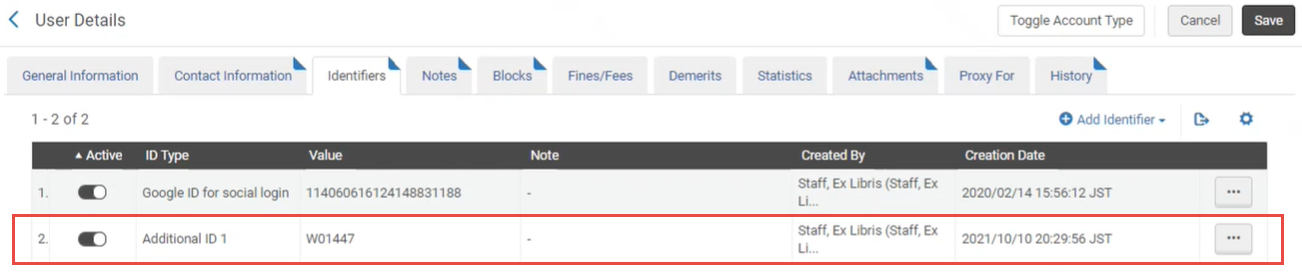
NACSIS のインポートプロファイル構成
NACSIS との統合のためのインポートプロファイルを設定するには、 インポートプロファイルの管理を参照してください。
NACSIS レコード形式 (CAT-P) を Alma 形式 (MARC21) にクロスウォークすることが必須です。これは、物理ソース形式とソース形式を CAT-P に設定し、ターゲット形式を MARC21 書誌/権限に設定することによって行われます。
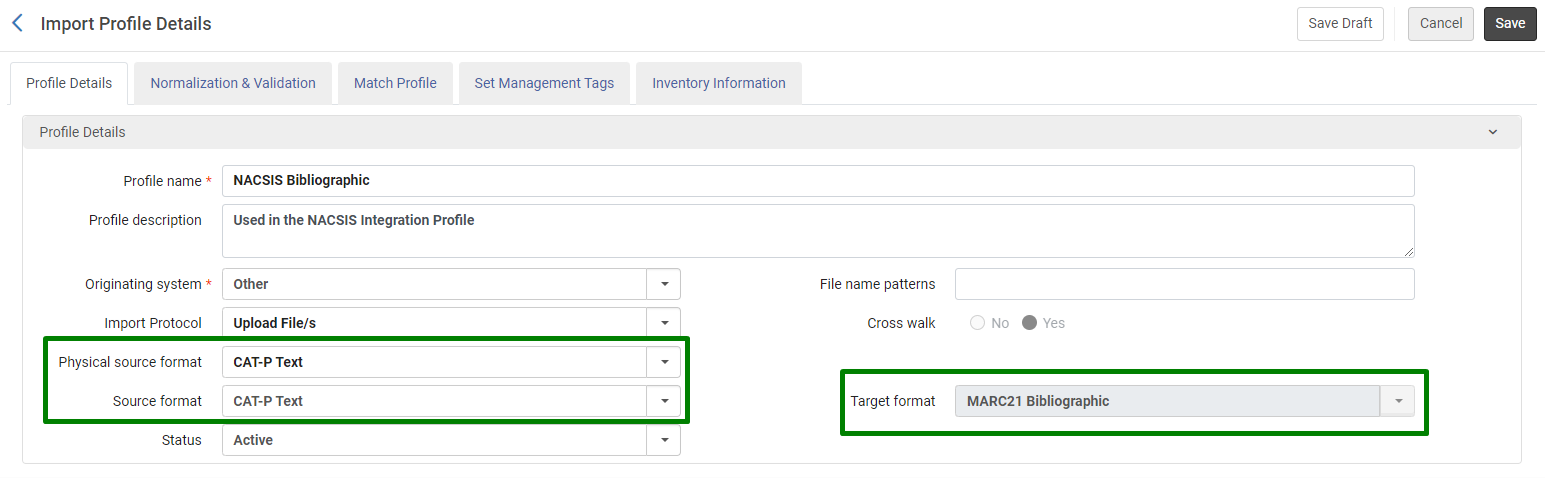
物理ソースフォーマット CAT-P を有効にするには、Ex Libris サポートにお問い合わせください。[1]。
NACSIS配送料金の用紙フォーマットの設定
価格を含めた用紙フォーマットを設定できます。これにより、ユーザーは配送料金に適切な用紙フォーマットを選択でき、単価が自動的に更新されます(NACSIS配送料金を参照)。
-
設定 > フルフィルメント > 用紙フォーマットに移動します。
.png?revision=1) 単価フィールド
単価フィールド -
新しい行を追加するには、行を追加を、ファイルからデータをインポートするには、インポートを選択します。
-
名前 フォーマットと価格を追加します。名前 と価格 はNACSIS配送料金ページに表示されます。
-
NACSIS配送料金ページの 単価は、 用紙フォーマット設定ページの価格とNACSIS配送料金ページの数量によって、自動的に更新されます。

